Du bist auf diesem Blogbeitrag gelandet, indem du auf einen Link geklickt hast, der zu einer URL führt. Aber was ist eine URL und wie genau funktioniert sie?
Eine URL ist im Wesentlichen eine eindeutige Adresse, die zu einer bestimmten Seite auf einer Webseite führt, wenn sie in einen Webbrowser eingegeben wird. Es ist das, was es einfach macht, Webseiten (oder YouTube Videos), die du interessant findest, mit deinen Freunden zu teilen.
Mit Millionen von verbundenen Servern im Internet, hunderten von Millionen Webseiten und Milliarden von Seiten ist es eine der primären Technologien, die das Web einfach zu navigieren machen.
Ohne sie hättest du keine Möglichkeit, eine Seite von den 64 Milliarden anderen Webseiten im Internet zu unterscheiden.
In diesem Beitrag werden wir die URL genauer unter die Lupe nehmen, erklären, was es ist, die einzelnen Bausteine aufschlüsseln, wie sie funktioniert, wie eine gute URL für SEO-Zwecke aussieht und vieles mehr.
Was ist eine URL (Uniform Resource Locator)?
Eine URL, oder Uniform Resource Locator, ist eine Adresse, die deinem Webbrowser hilft, eine bestimmte Webseite, ein Bild, eine Datei oder eine andere Ressource zu finden.
Dein Browser nimmt die Adresse, übersetzt den Domain-Namen in die IP-Adresse des Servers, und der Rest der URL zeigt den Pfad zu der spezifischen Datei auf diesem Server.
Eine URL führt zu einer bestimmten Datei oder Seite, während ein Domain-Name die allgemeine „Adresse“ zu einer ganzen Webseite oder einem Server ist.
URL vs. URI
Ein URI (oder ein Uniform Resource Identifier) unterscheidet sich von einer URL dadurch, dass er sich auf die eindeutige ID einer Datei oder Ressource bezieht, aber nicht notwendigerweise auf die Art und Weise, wie du darauf zugreifen kannst.
Es ist eine übergeordnete Kategorie von Identifikatoren, die auch die URL als eine ihrer Unterkategorien beinhaltet.
Laut den offiziellen RFC 3986 Spezifikationen:
„Ein Uniform Resource Identifier (URI) ist eine kompakte Folge von Zeichen, die eine abstrakte oder physische Ressource identifiziert.“
Es kann eine eindeutige Namens-ID, der „Standort“ (oder Netzwerkzugangspunkt) der Ressource oder beides sein (was als URL bezeichnet wird).
https://kinsta.com/knowledgebase/what-is-a-url/ist eine URL, da sie das HTTPS-Protokoll und den vollständigen Standort der Seite angibt.mailto:[email protected]ist auch eine URL aufgrund des mailto-Protokolls, wird aber für den Versand von E-Mails verwendet, nicht für den Zugriff auf eine Webseite oder eine andere Ressource.urn:isbn:12312341234ist eine URN (Uniform Resource Name), die nur einen Namen angibt, aber keine Möglichkeit, auf die Ressource zuzugreifen.
Alle diese Formate fallen unter den größeren URI Schirm, der sowohl URLs als auch URNs umfasst.
Um zwischen tatsächlichen Links zu Online-Ressourcen und den IDs von physischen Produkten zu unterscheiden, werden Weblinks typischerweise als URLs und nicht als URIs bezeichnet.
Hinweis: Der offizielle Leitfaden selbst gibt an, dass du „URIs statt URLs“ verwenden solltest, um Webadressen zu beschreiben, aber er wurde seit 2005 nicht mehr aktualisiert, also ist er ein wenig hinter der Zeit. Im Jahr 2020 ist URL bei weitem der gebräuchlichste Begriff, um sich auf Webadressen zu beziehen.
Was ist ein Beispiel für eine URL?
Um ein Beispiel für eine URL zu sehen, musst du nur auf das Webadressfeld oben in deinem Browser schauen, direkt unter deinen Tabs.

Das Feld zeigt die URL für diese Seite an: https://kinsta.com/knowledgebase/what-is-a-url/. (Dein Browser könnte das HTTPS ausblenden, bis du auf das Feld doppelklickst).
Beachte, dass es eine andere URL anzeigt, wenn du auf einen anderen Tab klickst, der sich auf die Seite oder Datei bezieht, die du gerade ansiehst.
Die Anatomie einer URL (6 verschiedene bewegliche Teile)
Wenn du gerade eine Webseite besuchst, mag eine URL wie die einfachste Sache der Welt erscheinen.
Aber in einer einzigen URL kann eine Menge passieren.
- Eine URL kann dich zu einer bestimmten Webseite schicken.
- Sie kann dich auch zu einer bestimmten Stelle auf dieser Seite schicken.
- Sie kann mit deinem CMS (Content Management System) kommunizieren, um einen bestimmten Inhalt anzuzeigen.
- Es kann sogar nachverfolgen, woher dein Besuch kam, indem es Parameter verwendet, um mit deiner Analysesoftware zu interagieren.
Lass uns die verschiedenen beweglichen Teile einer URL untersuchen, die all diese Dinge möglich machen.
Das HTTPS/HTTP Protokoll
Der erste Teil einer URL gibt an, welches Protokoll der Server und die Webseite verwenden, um Daten zu deinem Computer zu übertragen.
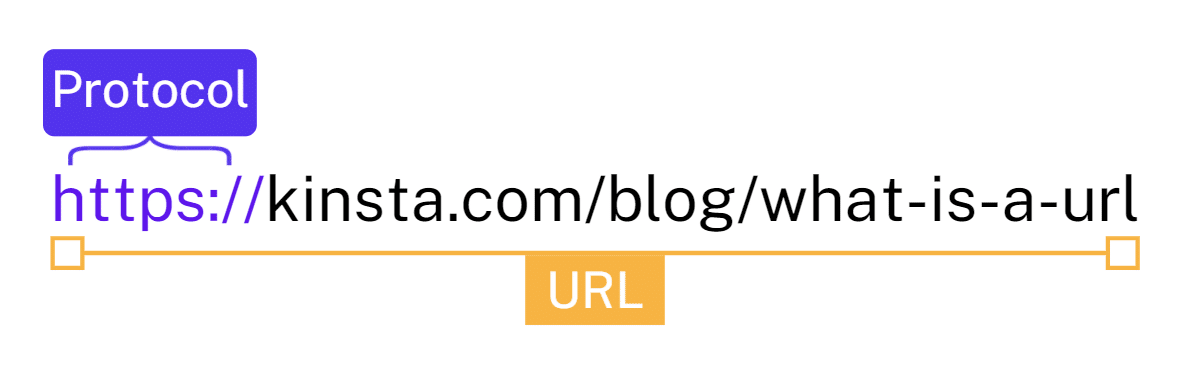
Abhängig von deinem Browser, musst du eventuell auf die linke Seite der URL doppelklicken, um diesen Teil zu sehen.
HTTP steht für Hypertext Transfer Protocol und ist die einfache, unverschlüsselte Art, Daten über das Internet zu übertragen. HTTPS steht für Hypertext Transfer Protocol Secure und ist ein sichereres, verschlüsseltes Protokoll für die Übertragung von Daten. Google Chrome zeigt an, dass eine Webseite HTTPS verwendet, mit einem Schloss-Symbol, das eine sichere Webseite symbolisiert.
Wenn eine Webseite HTTP verwendet, zeigt es eine Aufmerksamkeitsmarkierung an, die du erweitern kannst und die dich davor warnt, sensible Daten an die Webseite zu übermitteln.
Je nach Browser, Webseite und Betriebssystem kann es auch automatisch eine Aufforderung öffnen, die Besucher warnt.
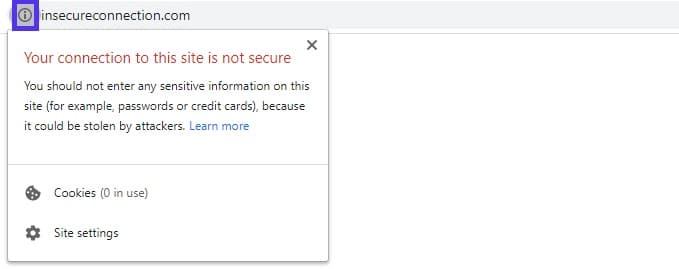
Stell dir nur den negativen Eindruck vor, den das bei potenziellen Kunden hinterlässt. Es sieht nicht gut aus.
Nicht nur das, die Verwendung von HTTP kann sich negativ auf die Platzierung deiner Webseite bei den Google Keywords auswirken. Google hat offiziell bestätigt, dass sie es verwenden, um zu entscheiden, wo deine Seite in den Suchergebnissen ranken soll.
Aber trotz all der Nachteile, die das Festhalten an HTTP mit sich bringt, nutzten im Oktober 2020 immer noch 33,2% der Webseiten kein HTTPS.
Wenn du immer noch HTTP für deine WordPress Seite verwendest, haben wir eine detaillierte Anleitung für die Migration deiner Webseite von HTTP zu HTTPs.
Abhängig von deinem aktuellen Host kann es so einfach sein wie ein Klick auf einen Button oder überhaupt nicht möglich. In manchen Fällen kann es einfacher sein, zu einem zuverlässigeren Host zu wechseln, der HTTPS für alle Webseiten verwendet, wie Kinsta.
Der Domain Name & DNS
Der Domain Name ist das, was dem Browser hilft, deinen Webserver überhaupt zu finden, indem er das DNS (Domain Name System) benutzt.
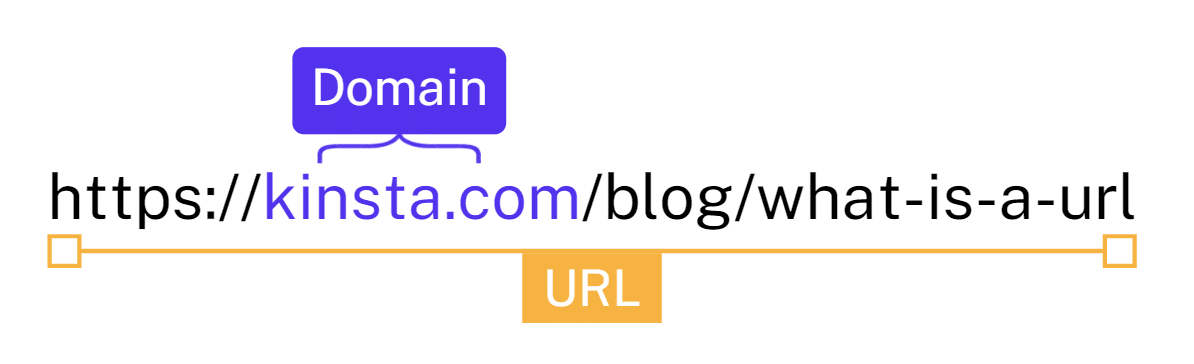
Vereinfacht gesagt, hilft DNS einem Browser dabei, einen Domain-Namen in die tatsächliche IP-Adresse des mit ihm verbundenen Webservers zu übersetzen.
Ohne DNS müssten wir im Web surfen, indem wir Zahlenketten wie 241.102.129.209 teilen.
Nicht gerade einfach zu merken, oder? Domain-Namen sind nicht nur toll für das Branding. Sie machen es einfacher, großartige Inhalte und Ideen zu teilen.
Anstelle einer zufälligen Zahlenfolge kannst du einen Domain-Namen teilen oder nachschlagen, der Sinn macht. So wie Kinsta.com, wo uns jeder leicht finden kann, nachdem er von unserem Unternehmen gehört hat.
Lies unseren Leitfaden, um mehr darüber zu erfahren, was DNS ist und wie genau es Domain-Namen mit Webservern verbindet.
Der Pfad
Der Pfad ist jeder Teil der URL, der nach dem Domainnamen kommt, vor einem Fragezeichen oder #, der einer URL zusätzliche Informationen hinzufügt (mehr dazu unten).
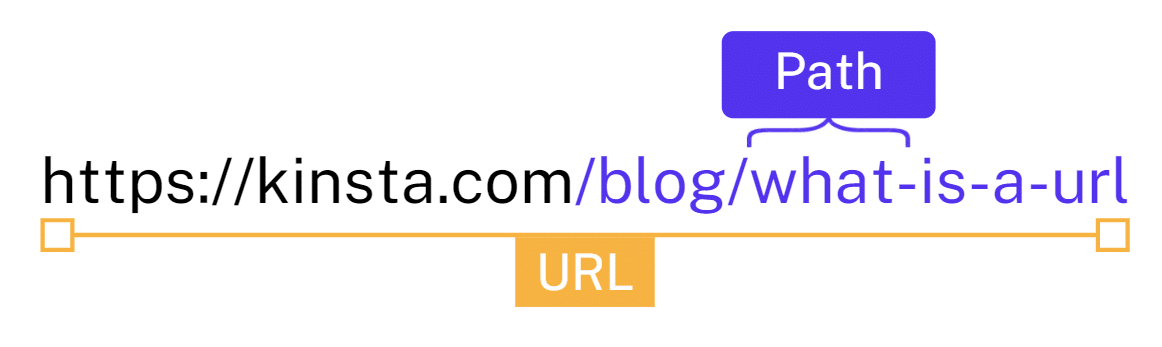
Am Anfang repräsentierte die URL direkt die Datei- und Ordnerstruktur deines Servers. Wenn du also auf diese Datei zugreifen musstest, konntest du mit deinem FTP-Client genau diesem Pfad folgen, um sie zu löschen oder zu bearbeiten. Wenn der Pfad zum Beispiel yoursite.com/Ordner1/Ordner2/Datei1.html lautet, würde die Struktur auf deinem Server die gleiche sein. Wenn du FTP oder einen Dateimanager benutzen würdest, um es anzuschauen, würde es identisch aussehen.
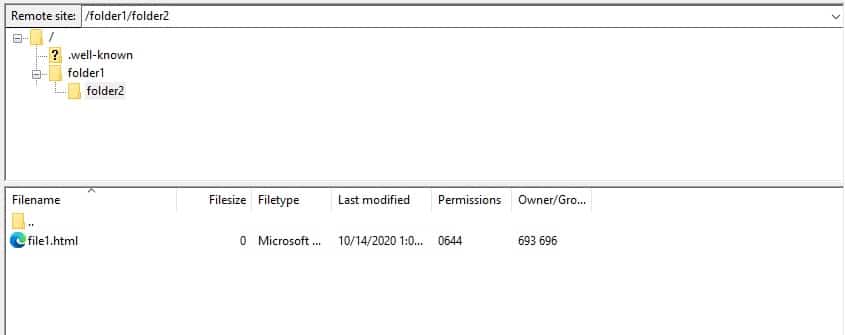
Aber heutzutage werden die meisten Webseiten mit einem CMS gebaut, das eine Datenbank benutzt, um Seiten dynamisch zu generieren.
CMS’s verlassen sich auf die Serverarchitektur, um eine normal aussehende URL (wie kinsta.com/blog/what-is-a-url) mit einem Query-String zu verbinden, der die richtige Seite generiert.
So funktionieren die Permalinks von WordPress und deshalb führt https://kinsta.com/knowledgebase/what-is-a-url/ zu dieser Seite, obwohl wir keinen Ordner namens Blog oder eine Datei namens what-is-a-url auf unserem Server haben.
Wenn sich das kompliziert anhört und du es noch nicht ganz verstanden hast, mach dir keine Sorgen. Wir haben unten einen ganzen Abschnitt, der sich mit WP Permalinks beschäftigt, wie sie funktionieren und wie du sie ändern kannst.
Abfragezeichenfolgen und Variablen
Der Query-String ist der Teil, der auf das Fragezeichen folgt und es kann Variablen enthalten, die mit dem PHP auf der Seite kommunizieren und das Erlebnis des Besuchers beeinflussen.
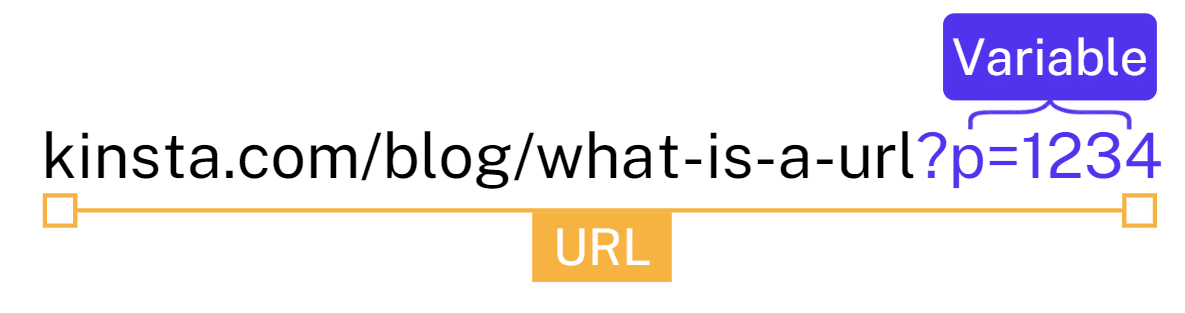
Bei WordPress zum Beispiel ist die „p“-Variable die Abkürzung für post und gibt an, welchen Beitrag WordPress auf dieser Seite zeigen wird.
Ohne Permalinks, um die URL ansprechender zu gestalten, wäre ein WordPress-Post nur über URLs wie diese erreichbar: http://yoursite.com/?p=1294. Du müsstest die Post-ID direkt an WordPress angeben, um die gewünschte Seite zu erhalten.
YouTube ist eine der größten Webseiten, die noch offen Variablen in den permanenten URLs ihrer Inhalte verwenden. Wann immer du einen Link zu einem Video teilst, führt er zu einer URL wie https://www.youtube.com/watch?v=YxR85tY46BE.
Solche URLs sind für das Teilen in sozialen Netzwerken nicht mehr von Belang, da die meisten Webseiten mittlerweile Vorschauen und Metatitel für geteilte Links einbinden.
Aber diese Art von URL kann sich negativ auf das SEO deiner Webseite oder deines Blogs auswirken.
UTM-Parameter
UTM-Parameter unterscheiden sich von Query-Strings, die eine Variable für das CMS oder die Web-App deiner Webseite bereitstellen. Anstatt das Erlebnis des Besuchers direkt zu beeinflussen, kommunizieren sie mit deiner Analysesoftware. (Zum Beispiel, Google Analytics.)
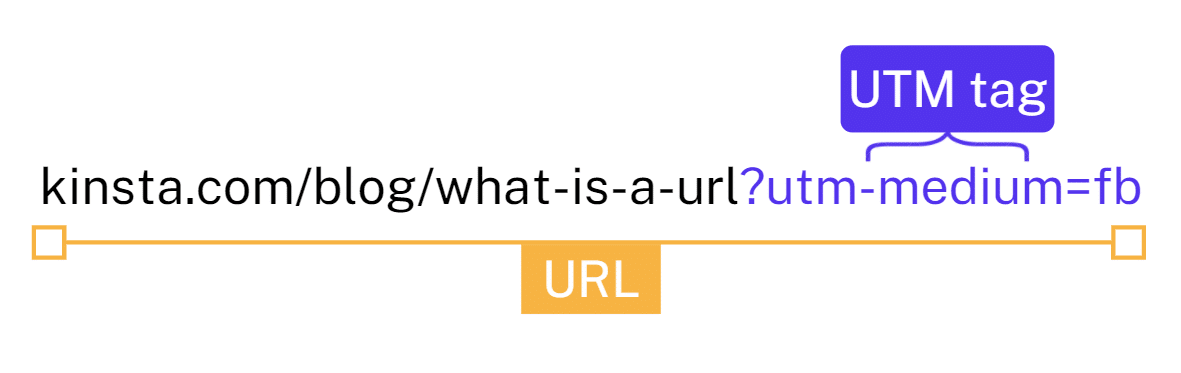
Diese UTM-Tags verfolgen, woher die Besucher kamen, um die Kampagnenleistung zu analysieren. Du kannst sie nutzen, um anzugeben, von welcher Plattform, Kampagne oder sogar spezifischen Anzeige ein Besucher kam.
Einige Werbeplattformen generieren automatisch Parameter, um Daten über Besucher zu speichern.
Anker
Der Anker ist alles, was hinter einem Rautenzeichen steht. Es ist ein seitenbezogener Link, der zu einem bestimmten Teil einer Seite führt.
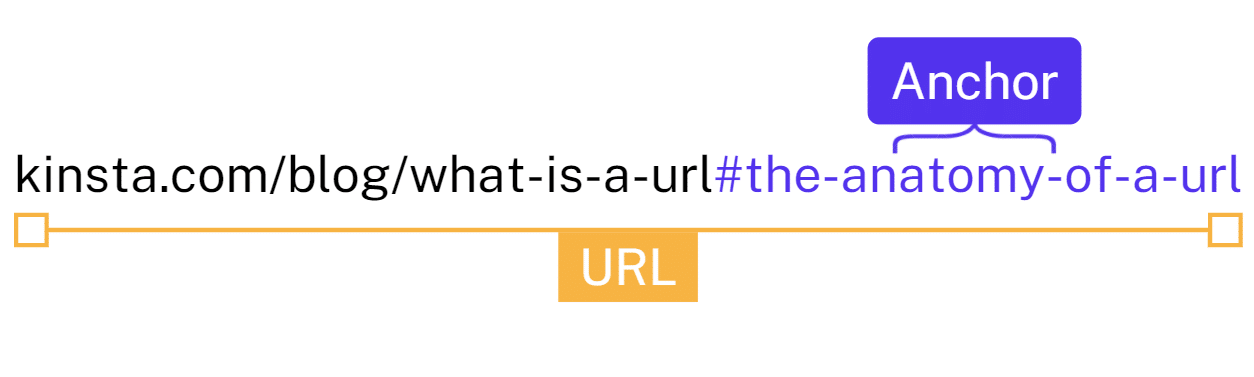
Die obige URL führt dich zum Teil „Die Anatomie einer URL“ dieser Seite, da es sich um einen Ankerlink oder „Sprunglink“ zur ID dieser speziellen Unterüberschrift handelt.
Um Ankerlinks zu verwenden, musst du eine „ID“ zu dem HTML-Tag hinzufügen, zu dem du verlinken möchtest. In diesem Fall sieht der eigentliche Code für die Überschrift dieses H2-Abschnitts in einfachem HTML wie folgt aus:
<h2 id=”the-anatomy-of-a-url”>The Anatomy of a URL </h2>Du kannst auch einen manuell zu Überschriften im Gutenberg-Editor in WordPress hinzufügen, indem du den „erweiterten“ Abschnitt eines Überschriftenblocks erweiterst.
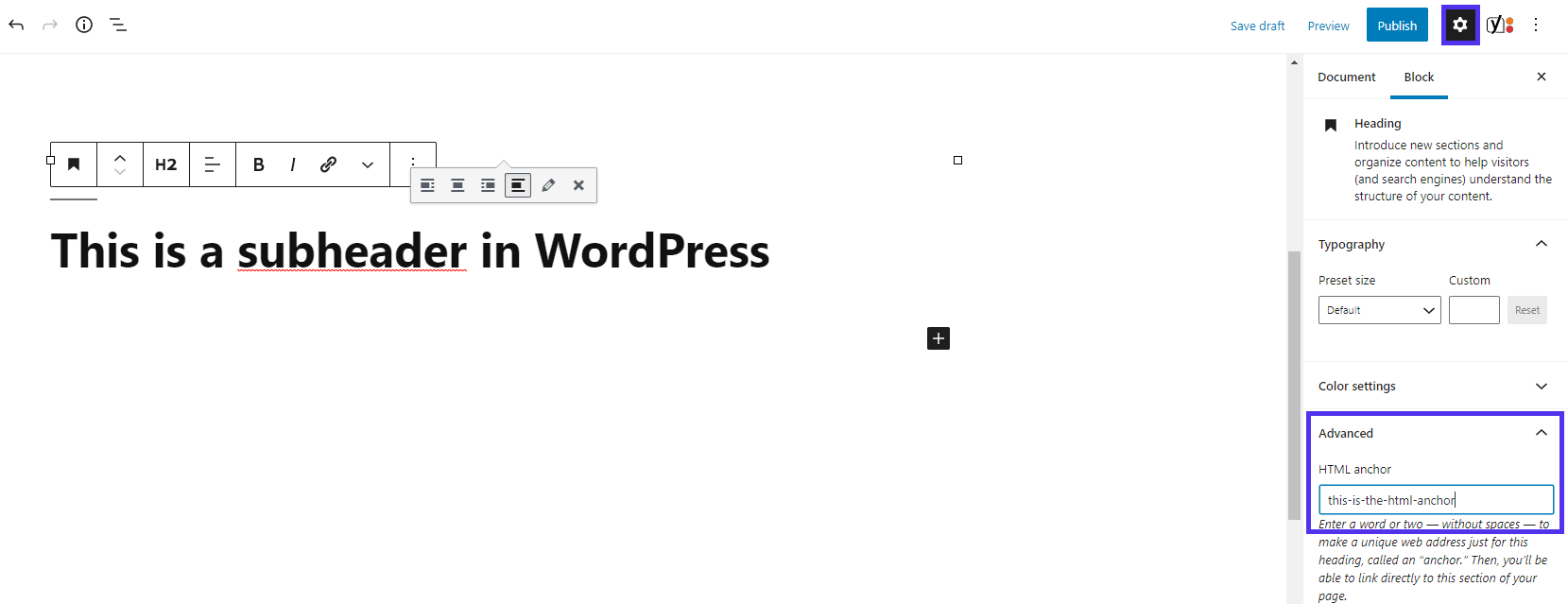
Bei Kinsta machen wir uns nicht die Mühe, manuell IDs zu allen Unterüberschriften hinzuzufügen. Stattdessen nutzen wir ein Plugin, das automatisch ein Inhaltsverzeichnis und Sprunglinks für jeden Artikel generiert.
Das Plugin erstellt eine Spanne um relevante Überschriften mit der ID und erspart es uns, diese manuell hinzuzufügen.
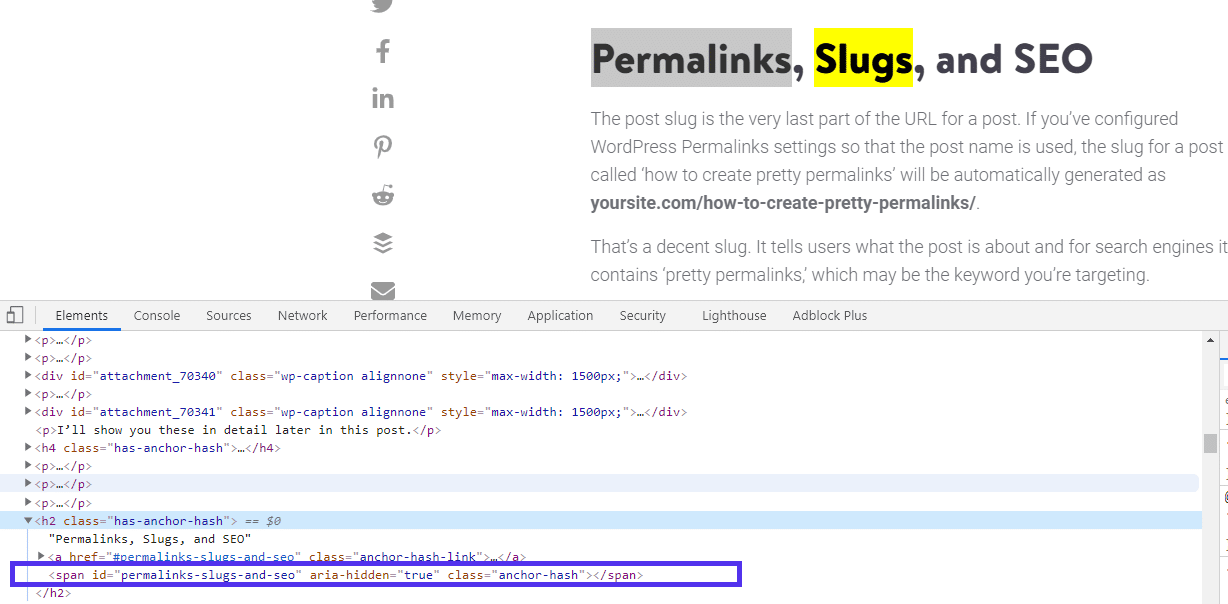
Um mehr darüber zu erfahren, wie du dies auf deiner WordPress Seite einrichten kannst, lies unsere Anleitung zu Ankerlinks.
WWW oder nicht-WWW
Ein www in deine URL einzubauen, war früher ein Standard für alle Webseiten im Internet.
Das ist heute nicht mehr der Fall. Vielleicht hast du sogar bemerkt, dass unsere Webseite, Kinsta.com, kein www in der URL enthält.
Die drei Ws sind ein optionaler Teil einer URL, der eine Webseite als Teil des World Wide Web identifiziert. Ob du es verwendest, ist meist eine Frage der persönlichen Vorliebe.
Du kannst Weiterleitungen auf die richtige Form einrichten, auch wenn Besucher es nicht einschließen. So zeigen Google Chrome und viele andere Browser es standardmäßig gar nicht mehr an. Die Weiterleitungen machen es für das Nutzererlebnis irrelevant.
Und Google verwendet automatisch die richtige Variante in den Suchergebnissen, es ist also kein SEO-Faktor.
Wie bei dem Protokoll musst du möglicherweise auf die URL doppelklicken, um die vollständige URL zu sehen, die das www enthält.
Es kann einige Vor- und Nachteile für jede Option geben, abhängig von der Größe und den Zielen deines Unternehmens. Lies mehr über die Wahl zwischen einer www Domain und einer nicht-www Domain, um deine Entscheidung zu treffen.
Wenn du das www hinzufügen oder weglassen möchtest, haben wir bereits darüber berichtet, wie du deine URL in WordPress ändern kannst, um das www einzuschließen oder zu entfernen.
WordPress Permalinks
Wir haben dies bereits kurz angesprochen, aber bei einem CMS wie WordPress repräsentiert der URL-Pfad nicht den „echten“ Pfad durch die vorhandenen Ordner und Dateien auf deinem Server.
Stattdessen nutzt WordPress PHP und MySQL, um Seiten basierend auf Abfragezeichenfolgen zu generieren, die in der URL enthalten sind, wie https://kinsta.com/?p=1294. Das ist es, was der ursprüngliche WordPress-Permalink war.
„Hübschere Permalinks“ wie der für diesen Beitrag, https://kinsta.com/knowledgebase/what-is-a-url/, verlassen sich auf eine Apache- oder Nginx-Rewrite-Funktion, um eine URL mit einem relevanten WordPress-Permalink mit der Beitrags-ID zu verbinden.
Glücklicherweise musst du dich nicht mit dem Ökosystem deines Servers auskennen oder wissen, wie man das manuell macht, um Änderungen an deiner URL vorzunehmen.
Du kannst das alles von WordPress aus erledigen (solange deine Serverumgebung richtig eingerichtet ist).
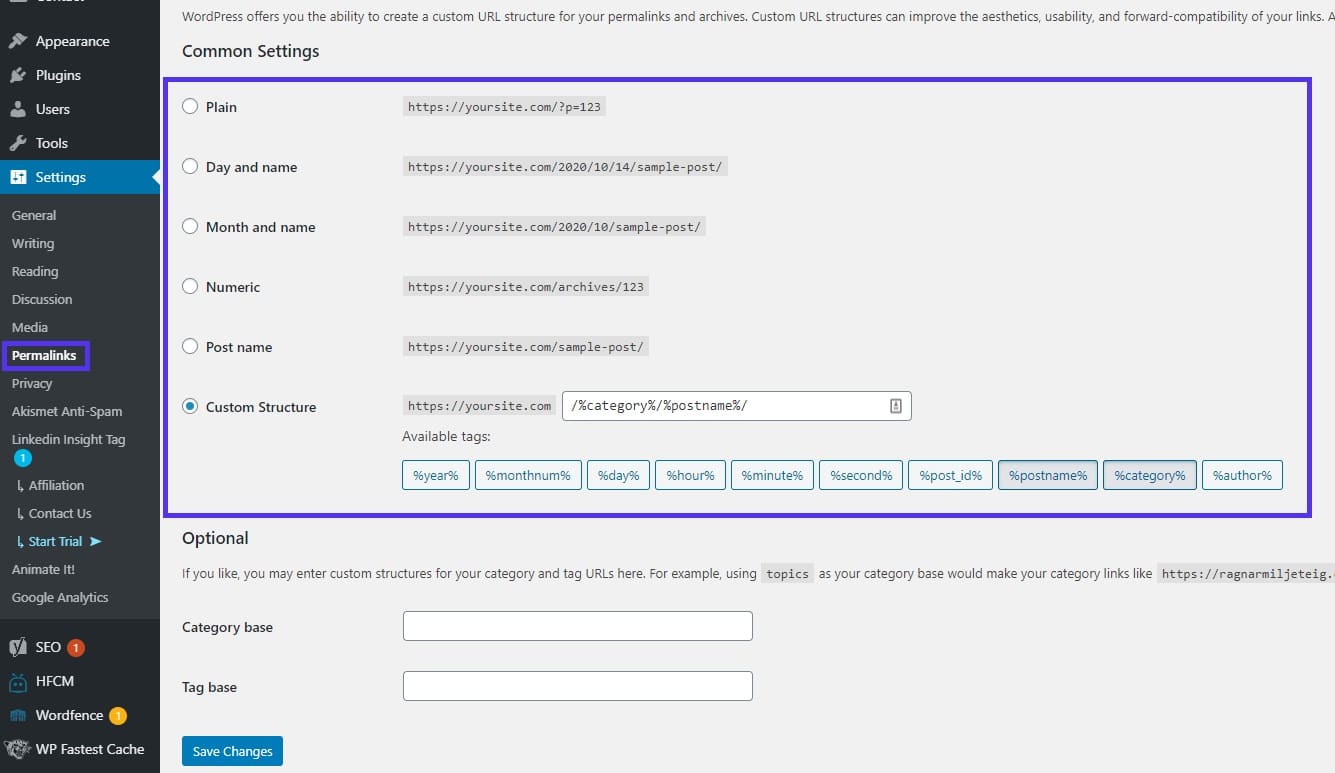
Wenn du es auf einfach einstellst, werden deine Beiträge nur zugänglich sein, wenn du Links mit der Variable post ID verwendest: yoursite.com/?p=123.
Die meisten WordPress Seiten vermeiden dies aus SEO-Gründen. Eine zufällige Zahlenfolge kann kein passendes Keyword enthalten und ist weniger klickbar als ein sinnvoller Link.
Stattdessen verwenden die meisten Webseiten eine Struktur, die den Blogtitel oder eine Variante davon in der URL enthält.
Permalinks beim Erstellen neuer Beiträge und Seiten bearbeiten
Die automatisch generierten Slugs und Permalinks von WordPress sind nicht immer ideal.
Wenn wir es WordPress überlassen würden, würde der Permalink für diesen Beitrag etwa so aussehen: kinsta.com/blog/what-is-url-explained-learn-how-to-get-most-out-your-sites-url
Es ist einfach zu lang und auch nicht ideal für das Teilen oder SEO
Für SEO- und Sharing-Zwecke kannst du also einen eigenen Slug und Permalink für jeden Beitrag und jede Seite festlegen. (Früher hast du dafür ein SEO Plugin benötigt, aber zum Glück ist es jetzt im WordPress-Core enthalten).
Erweitere einfach den Abschnitt „Permalink“ in der rechten Sidebar, wenn du eine Seite oder einen Beitrag erstellst.
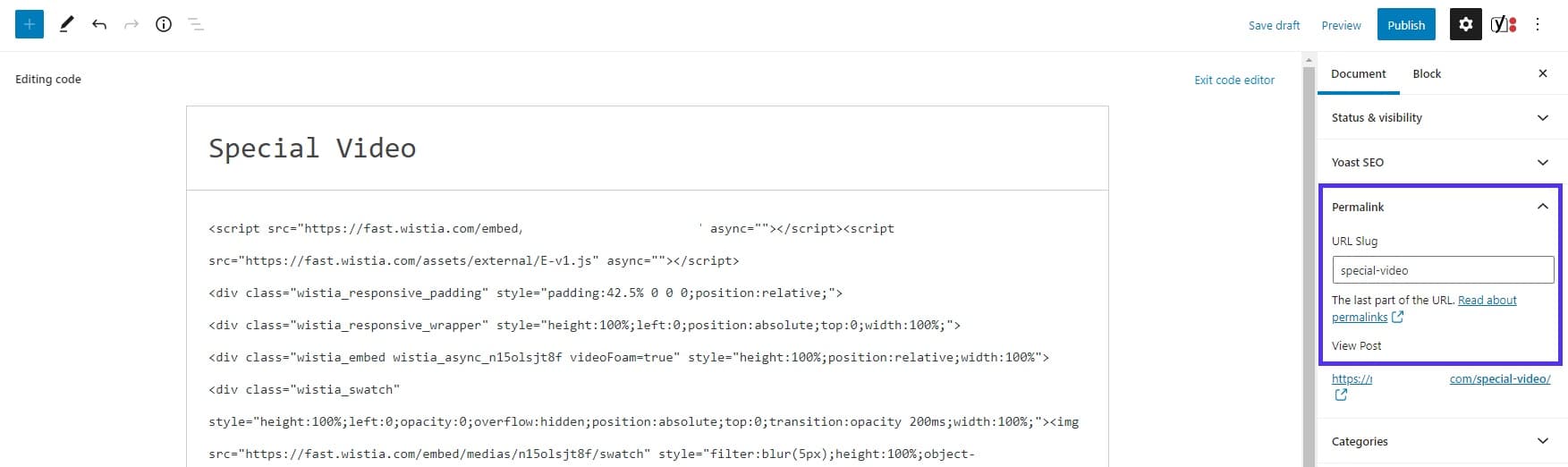
Für SEO-Zwecke willst du einen Slug sauber und kurz halten, ohne unnötige Füllwörter oder Adjektive. Deshalb lautet unser Slug what-is-a-url und nicht what-is-a-url-in-depth-explanation-learn-how-to-get-the-most-out-of-your-sites-url.
Erfahre mehr über die Optimierung dieser Einstellungen in unserem ultimativen Guide zu WordPress Permalinks.
URL vs. Slug vs. Permalink
Eine URL ist ein Link, der zu einer beliebigen Webseite, Datei oder Ressource im Internet führt.
Aber wenn es um Webadressen und WordPress geht, ist URL nicht der einzige Begriff, den wir verwenden. Vielleicht hast du auch schon das Wort Permalink oder Slug gehört.
Ein Permalink ist eine URL, die als permanenter Link zu einem bestimmten Inhalt auf deiner WordPress Seite fungiert. (Zum Beispiel, https://kinsta.com/knowledgebase/what-is-a-url/ ist der Permalink zu diesem Beitrag.)
Ein Slug ist der letzte Teil der URL nach dem Domainnamen und dem WordPress-Ordner, der eine bestimmte Seite identifiziert: what-is-a-url. Slugs sollten kurz und gut lesbar sein und den Inhalt der Seite oder des Beitrags klar angeben.
Lies mehr darüber, wie Slugs dein SEO beeinflussen können.
Eine URL ist einfach eine Webadresse, mit der du auf eine Seite oder Datei zugreifen kannst. Es ist eine grundlegende Webtechnologie, die dir hilft, im Internet zu navigieren.
Eine alte URL umleiten
Wenn du eine alte Seite oder einen alten Beitrag verschiebst, fragst du dich vielleicht, ob es eine Möglichkeit gibt, sicherzustellen, dass du weiterhin den Traffic und die Links von der alten URL bekommst.
Zum Beispiel könntest du den Slug nach Jahr von 2019 auf 2020 aktualisieren, deinen Domain-Namen ändern, oder eine beliebige Anzahl von Dingen. Glücklicherweise sind Weiterleitungen einfach einzurichten.
Du kannst Weiterleitungen von deinem Host Dashboard aus einrichten, wie z.B. unser speziell entwickeltes MyKinsta oder ein generisches cPanel:

Der Statuscode zeigt dem Browser und den Crawlern der Suchmaschinen den Status der Weiterleitung an. 301 bedeutet, dass die Weiterleitung dauerhaft ist, dass du den Beitrag an einen neuen Ort verschoben hast.
Es ist ideal für SEO, da es den Großteil der ursprünglichen Autorität und des „Link Juice“, den der alte Artikel hatte, an den neuen weitergibt.
Es gibt viele Möglichkeiten, einen WordPress Redirect einzurichten, einschließlich der Verwendung von Plugins oder sogar der manuellen Bearbeitung deiner Serverumgebung.
URL-Verkürzer: Wann du sie verwenden solltest
Wenn eine URL besonders lang ist, kann es verlockend sein, einen URL-Verkürzer zu verwenden, wenn du es in Social Media Posts oder E-Mails teilst.
Wenn du auf einen bestimmten Teil eines Posts mit einem langen Anker verlinkst oder deine UTM-Parameter verstecken willst, ist es eine gute Idee.
Ein paar Faustregeln:
- Verwende nur seriöse URL-Verkürzer (wie Bitly oder TinyURL) ohne Werbeunterbrechungen oder langsame Ladezeiten. Jede Werbung oder zusätzliche Zeit bedeutet, dass weniger Nutzer auf der Seite bleiben.
- Wenn eine URL bereits kurz ist und Sinn macht (wie kinsta.com/wordpress-hosting), ist es besser, die Originalversion zu teilen.
- Verwende niemals verkürzte URLs für Hyperlinks, da die URL ohnehin hinter dem Linktext versteckt ist.
Eine verkürzte URL (oder Kurzlink) ist vor allem für das Teilen auf Social Media, E-Mails oder in Videos nützlich.
Die meisten SEO-Experten sind der Meinung, dass eine verkürzte URL keinen negativen Einfluss auf dein SEO oder Suchranking im Jahr 2020 hat.
Zusammenfassung
Mittlerweile solltest du wissen, was eine URL ist, bis hin zu den Bausteinen Domain-Name, Pfad und den zugrunde liegenden Protokollen.
Um das Beste aus den URLs deiner Webseite herauszuholen, ist es wichtig, sie kurz und prägnant zu halten und das Thema jeder Seite zu nennen.
Vergiss nicht, alte URLs umzuleiten, wenn du Änderungen vornimmst, insbesondere solche, die bereits Backlinks angezogen und organischen Traffic auf deine Webseite generiert haben.
Was sind deine Erfahrungen? Hast du jemals eine URL auf deiner Webseite geändert? Ist dir schon mal eine seltsame URL beim Surfen im Web aufgefallen? Lass es uns in den Kommentaren wissen!



